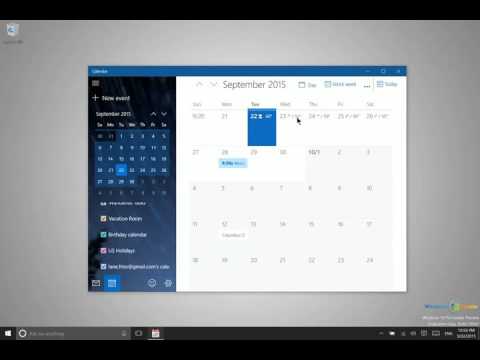Turinio patarėjas yra inbuilt funkcija Internet Explorer tai leidžia peržiūrėti turinį visame žiniatinklyje. Tai priemonė, leidžianti valdyti turinio tipus, kuriuos jūsų kompiuteris gali pasiekti internete. Įjungę "Content Advisor", galite peržiūrėti tik reitinguojamą turinį, kuris atitinka arba viršija jūsų kriterijus. Galite koreguoti nustatymus pagal savo pageidavimus. Tėvai, kurie nerimauja dėl netinkamo žiniatinklio turinio, kuris gali būti jų vaikai, gali pasinaudoti šia funkcija apribojimui padaryti. Įrankis naudoja Interneto turinio pasirinkimo platforma (PICS) filtravimas pašalina netinkamą turinį iš interneto. Trumpai tariant, tai yra apsauginė kaukė žiniatinklio naršymui.
Įgalinti turinio patarėją "Internet Explorer 11"
Jei naudojate "Internet Explorer 8" ar žemiau, tada tuose iteracijose Turinio patarėjas buvo galima konfigūruoti pačias naršyklės nustatymus, bet naujesniuose versijose " Internet Explorer 10" ir "Internet Explorer 11", funkcija yra nepasiekiamas "Internet Options"> "Turinio" skirtuko naršyklės nustatymai ir turite pirmiausia ją įjunkite iš kito skyriaus Windows. "Microsoft" padarė tai tokiu būdu, nes tiek daug vartotojų nesinaudojo.
Šiame straipsnyje kalbama apie tai, kaip padaryti Turinio patarėjas prieinama "Internet Options Settings", naudodami " Grupės politikos redaktorius.
1. Paspauskite " Windows" raktas + R kombinacija, tipo įdėti gpedit.msc in Paleisti Dialogo lange ir paspauskite Įveskite atidaryti Vietos grupės politikos redaktorius.
2. Naršyti čia:
User Configuration -> Administrative Templates -> Windows Components -> Internet Explorer -> Internet Control Panel -> Content Page

3. Šiame etape jūsų Grupės nuostatos langas panašus į aukščiau pateiktą. Čia dukart spustelėkite politiką Rodyti turinio patarėją interneto parinktyse gauti tai:

4. Pirmiau parodytame lange pirmiausia pasirinkite Įjungtas tada spustelėkite Taikyti po to Gerai. Dabar galite uždaryti Vietos grupės politikos redaktorius langas.
5. Dabar paspauskite " Windows" raktas + R, įveskite inetcpl.cpl viduje konors Paleisti Dialogo lange ir paspauskite Įveskite. Dabar pereikite prie Turinys atsidarė sekančio lango skirtukas:

6. Už Turinio patarėjas subpozicija Interneto ypatybės langas spustelėkite Įgalinti. Pateikite administracines privilegijas, jei reikia. Dabar šiame lange galite pasirinkti kokią jums reikia filtruoti pagal jūsų poreikius. Spustelėkite Taikyti, Gerai kai baigsite.